مايكروسوفت أوفيس لنظام التشغيل Linux. بديل يستحق! نختار نظيرًا لـ Microsoft Office لنظام التشغيل Linux. استخدام PlayOnLinux لتثبيت Microsoft Office
توضح المقالة أسهل طريقة لإنجاحها مايكروسوفت أوفيسعلى نظام Linux الخاص بك.
تنزيل المثبت
يركز هذا الدليل على Microsoft Office 2013 لأن Office 2016 لا يعمل بشكل صحيح في Wine. اتبع هذا الرابط، وقم بإنشاء حساب Microsoft (أو قم بتسجيل الدخول)، وقم بتنزيل Office 2013. يرجى ملاحظة أنك تحتاج فقط إلى تنزيل الإصدار 32 بت، حتى إذا كان لديك نظام 64 بت.
تثبيت PlayOnLinux
تثبيت برامج الويندوز من باستخدام النبيذليس الأمر صعبًا بشكل خاص، ومع ذلك، يمكن الخلط بين العديد من الأشخاص الجدد في نظام Linux بسبب جوانب مختلفة منه.
تمت كتابة PlayOnLinux لحل هذه المشكلات. هذا غلاف حول النبيذ يجعل العمل معه أسهل. إنها وظيفة إضافية رسومية لـ Wine for التثبيت السريععدد كبير من الألعاب وبرامج Windows (بما في ذلك MS Office).
يتوفر PlayOnLinux في معظم المستودعات الخاصة بتوزيعات Linux الحديثة. قم بتثبيته باستخدام مدير الحزم الخاص بك أو من المحطة الطرفية (على Ubuntu):
سودو ملائمة تثبيت playonlinux
تثبيت Microsoft Office باستخدام PlayOnLinux
عروض PlayOnLinux عدد كبيرإمكانيات مختلفة. في الوقت الحالي نحن مهتمون فقط بزر "التثبيت". يظهر لك مربع بحث تحتاج إلى إدخال "Microsoft Office".
سترى العديد في نتائج البحث إصدارات مايكروسوفتمكتب. يمثل كل منها ملف تعريف التثبيت، وعند تحديده من قبل المستخدم، سيقوم PlayOnLinux بإنشاء بيئة Wine المقابلة وبدء عملية التثبيت.

حدد "Microsoft Office 2013" من نتائج البحث وانقر فوق الزر "تثبيت". سترى تحذيرًا بذلك هذا البرنامجلا يزال في مرحلة الاختبار. انقر فوق موافق.
سيظهر معالج التثبيت على نمط Windows. اقرأ التعليمات وانقر على "التالي" لمواصلة التثبيت. سيطلب منك PlayOnLinux ملف التثبيت.

حدد المسار إلى الملف الذي تم تنزيله مسبقًا أو حدد خيار "استخدام DVD-ROM(s)" إذا كنت ستقوم بتثبيت MS Office 2013 من قرص.

عند بدء عملية التثبيت، سيقوم PlayOnLinux بإعداد بيئة Wine منفصلة وتثبيت Microsoft Office بداخلها.
المشكلات المعروفة في Office 2013
في بعض الأحيان قد يفشل تثبيت Office 2013 بسبب استخدام الإصدار 64 بت. في Linux وWine، يجب استخدام الإصدار 32 بت فقط.
بالإضافة إلى ذلك، في بعض الأحيان قد يتعطل برنامج تثبيت Office أثناء عملية التثبيت. هذه ليست مشكلة في برنامج التثبيت، ولكن في البرنامج النصي لتثبيت PlayOnLinux. إذا حدث ذلك، فحاول إعادة تشغيل PlayOnLinux والبدء من جديد.

إن تثبيت برامج Windows على Linux ليس عملية تافهة. تحدث المشاكل في كثير من الأحيان. لهذا السبب يلجأ المستخدمون غالبًا إلى WineHQ. هذا هو الموقع حيث الكتالوجات مع برامج ويندوزووصفًا لمدى نجاحهم في Wine، بالإضافة إلى كيفية إصلاح أي أخطاء تحدث.
في وقت سابق سبق لي أن وصفت الوضع مع . باختصار، إذا كنت في حاجة ماسة إلى Word، فإن الحل المناسب الوحيد هو الآلة الافتراضية. ولكن هل هذا ضروري؟ بعد كل شيء، لدى Linux العديد من مجموعات المكاتب الأصلية.
لينكس؟ لا لم أسمع...
سنتحدث في هذه المقالة عن هذا: هل الأجهزة الموجودة متوافقة مع Linux؟ حزم المكاتبمع MS Office، وإذا كان متوافقًا، فإلى أي مدى. سأقوم بالحجز على الفور - أنا مهتم أولاً وفقط العمل مع النصوص، لذلك كل شيء أدناه سوف يهمك بشكل أساسي معالجات النصوص- Word ونظائرها في Linux.
سأكون سعيدًا بكتابة شيء عن العروض التقديمية ومعالجات الطاولة، لكنني لا أجيدها. من ناحية أخرى، يرتبط عملي ارتباطًا وثيقًا بالنصوص، وكل يوم تقريبًا تمر عبري عشرات الملفات النصية، غالبًا ما تحتوي، بالإضافة إلى النصوص، على رسومات، تم إنشاؤها مباشرة في برنامج Word وإدراجها من الخارج، وجداول، وصيغ، وجداول. تنسيق معقد في كثير من الأحيان. بشكل عام، شروط الاختبار جيدة جدًا.
عندما انتقلت إلى Linux، أصبح من الواضح أن الجانب الأكثر أهمية في مجموعات المكاتب المحلية بالنسبة لي هو القدرة على فتح أي شيء تم إنشاؤه في وثيقة كلمةوكم منه مظهرسوف يتطابق مع كيفية ظهور المستند في Word. بعد مناقشة هذا الموضوع في المنتديات و الشبكات الاجتماعيةتوصلت إلى استنتاج مفاده أن هذه هي بالضبط النقطة التي تقلق الكثيرين.
هذا هو بالضبط ما سأتحدث عنه أدناه، بالطبع، أخبر القليل عن كل حزمة مكتبية ككل.
اسمحوا لي أن أبدأ بحقيقة أنني خططت في البداية لإنشاء نوع من "الاختبار الاصطناعي" - صفحة في Word، مع عناصر تنسيق مختلفة، وصور، وصيغ، وما إلى ذلك. ومع ذلك، أصبح من الواضح على الفور أن الفكرة لم تكن الأفضل، لأنه يعكس بشكل سيء الوضع الحقيقي للأشياء. لذلك اخترت تكتيكًا مختلفًا - لمدة أسبوعين شاهدت كيف يتم إنشاء هذا البرنامج أو ذاك نص الكلمةالملفات، وقد ذكرت أعلاه أنني أشاهد ما معدله عشرة ملفات يوميًا. لقد مر أسبوعان، والآن لدي ما أقوله لك.
موضوعات الاختبار لدينا هي أربعة أجنحة مكتبية - اثنان منها اللحظة الحالية"في الأخبار" - مكتب ليبرومكتب WPS. وهناك اثنان أقل ذكرًا هما Softmaker Office وCalligra Suite.
مكتب ليبر
سأقول على الفور أنه إذا كنت بحاجة إلى فتح مستند تم إنشاؤه في Word، وهناك حاجة إلى أن يبدو تمامًا كما قصده المؤلف، فإن الأمر لا يتعلق بـ Libre Office. تشمل المشاكل الرئيسية التي لفتت انتباهي حقيقة أنها لا "تلتقط" بعض تنسيقات النص، كما أن لديها مشاكل في الرسومات والرسوم البيانية التي تم إنشاؤها مباشرة في Word. بعض منهم مشوهة بحيث لا يمكن التعرف عليها. أيضًا، لسبب ما، لم يقم Libre Office Writer "باختيار" إعدادات هامش الصفحة بشكل صحيح في جميع الحالات، ونتيجة لذلك بدا النص مختلفًا عن Word. على الجانب الآخر، إذا كنت بحاجة أساسًا إلى فتح مستند، فإن Libre Office هو "المتقدم على الباقي". بينما لا يتم عرض بعض العناصر في المنتجات الأخرى، ستحاول Libra إظهار كل شيء، وإن كان منحرفًا بعض الشيء، بمعنى آخر، تحتوي الحزمة على واجهة خاصة بها، ولا تنسخ أي شيء. إنه يشبه بشكل غامض الإصدارات القديمة من MS Office، ولكن عن بعد فقط. العمل مع Libre Office مريح وممتع. في الغالب على نظام التشغيل Linux، أستخدم مجموعة المكتب هذه وتتم كتابة هذه السطور في Libre Office Writer.

لا يسعني أيضًا إلا أن أشير إلى أنه يتم حاليًا إعداد إصدار جديد من Libre Office للإصدار، والذي يحتوي على العديد من التغييرات، بما في ذلك تلك التي تهدف إلى زيادة التوافق مع تنسيقات MS Office. لذا فإن الوضع الموصوف أعلاه قد يتغير قريبًا. وأيضًا، على حد علمي، يجري العمل على واجهة "الشريط" بالأسلوب منتجات مايكروسوفت. لا أعرف كيف، لكنني اعتدت بالفعل على هذه الواجهة، وأعتقد أنها مريحة للغاية، خاصة في سياق محرر النصوص. لذلك نحن ننتظر.
مكتب WPS
في المنتديات، غالبًا ما يُشار إلى WPS Office على أنه "متوافق تمامًا مع MS Office"، لذلك قمت بتثبيته باهتمام خاص. في الواقع، هناك قدر من التوافق. دعونا لا ننسى أننا نعمل حاليًا فقط مع إصدار ألفا، لذلك لا يزال هناك كل شيء كما يقولون.
وفي الوقت نفسه، يمكننا بالفعل أن نقول بأمان أن معظم المستندات في WPS Writer تبدو كما هي في Word، وهذا يعد إنجازًا أكبر! لقد لاحظت بنفسي مشاكل في العديد من الصيغ التي لا يظهرها WPS، على عكس Libre، على الإطلاق. كما أنه لا يريد إظهار بعض الصور النقطية المدرجة فيها ملفات نصية. علاوة على ذلك، لم أتمكن من تحديد أي نمط. البعض يظهر، والبعض الآخر لا. المشكلة لا تحدث كثيرًا، ولكنها تظهر. من بين أمور أخرى، يمكننا أن نلاحظ بعض المشاكل البسيطة، على سبيل المثال، لا يتم دائمًا عرض العلامات في القوائم ذات التعداد النقطي بشكل صحيح، وما إلى ذلك.

يحتوي WPS Office على وضعين للواجهة، أحدهما يشبه Word 2003 والآخر يشبه الإصدارات الحديثة. لسوء الحظ، فإن واجهة "الشريط" الحديثة، في رأيي، ليست مصممة بشكل جيد للغاية. ومع ذلك، على أي حال، فإن وجود مجموعة مكتبية، والتي، حتى في مرحلة اختبار ألفا، توفر مثل هذه الدرجة العالية من التوافق مع MS Office، أمر ممتع للغاية. على الرغم من أنه بالنسبة للعمل اليومي، فإن WPS، ذاتيًا، لا يزال "رطبًا".
مكتب سوفت ميكر
المنتج الثالث الذي أريد التحدث عنه هو Softmaker Office (). الإصدار 2016 لنظام التشغيل Windows متاح على موقع المطور، ولكن الإصدار 2012 فقط متاح لنظام التشغيل Linux حتى الآن، لسبب ما، لم آخذ هذا المكتب على محمل الجد. وعبثا. ومن الغريب، بالضبط معالج النصوصمن هذه الحزمة، في رأيي، يوفر أفضل توافق مع Word. نشأت المشاكل فقط مع الصيغ التي تم استخدام محرر صيغ فيها بخلاف محرر Word "الأصلي". كل شيء آخر كان رائعًا.

بالطبع، كان هناك ذبابة في المرهم. Softmaker Office هو منتج مدفوع الأجر. النسخة الكاملةيكلف 80 دولارا. هناك نسخة مجانية تتضمن عددا من القيود - إذا تحدثنا عن محرر نصوص، فهذا هو عدم القدرة على حفظ الملفات في تنسيقات DOCXو PDF - تنسيق DOC والتنسيق "الأصلي" فقط، بالإضافة إلى عدد من القيود الأخرى. ومع ذلك، إذا لم تكن مجموعة المكتب هي أداة العمل الرئيسية لديك، إذن نسخة مجانيةبما فيه الكفاية. هنا، بالمناسبة، من المهم ملاحظة أنه مجاني، بما في ذلك الاستخدام التجاري.
بخلاف ذلك، كل شيء جيد جدًا، يبدو البرنامج جادًا، ومع ذلك، فإن الواجهة تشبه Word 2003، ولكنها قابلة للتخصيص بمرونة تامة في النسخة المدفوعة. على الرغم من أنه بالنسبة لأولئك الذين اعتادوا على واجهة "الشريط"، فقد يكون هذا ناقصًا صغيرًا.
جناح كاليجرا
آخر شيء سنناقشه هو Calligra Suite. ولسوء الحظ، فإن المناقشة ستكون قصيرة. تشمل العيوب المباشرة أسوأ توافق مع Word (لا تنس أن المقالة لا تتحدث عن مجموعات المكاتب نفسها، بل عن التوافق).
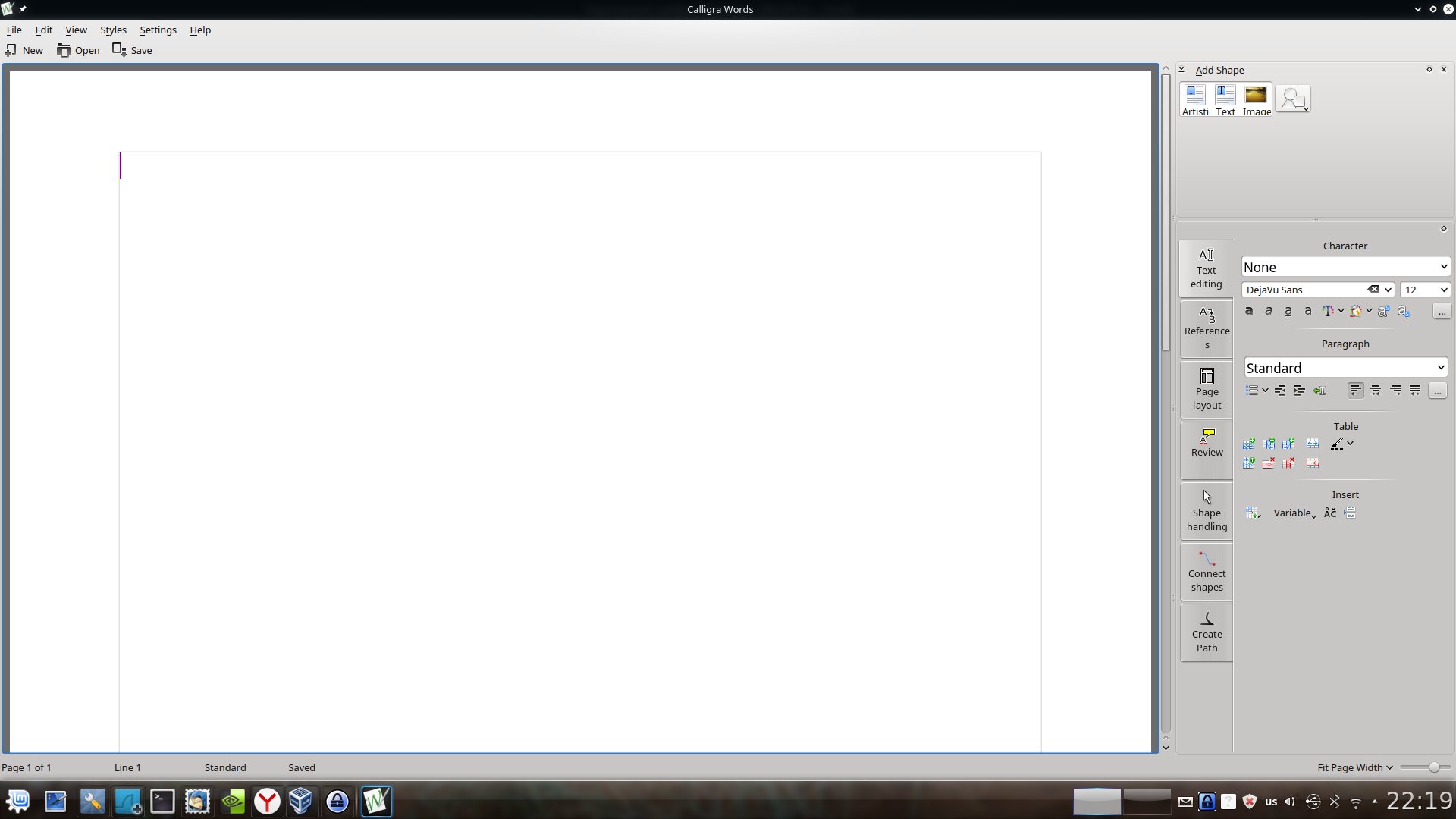
لن أصف حتى جميع الجوانب التي "تمتص" فيها Calligra من حيث التوافق، فهناك الكثير منها. بالإضافة إلى ذلك، أنا شخصيا لم أكن معجبا على الإطلاق بالواجهة الأصلية للبرنامج - جميع أشرطة الأدوات الموجودة فيه على يمين النص. وعلى الرغم من أن هذا قد يكون مناسبا للغاية على الشاشات الحديثة "المستطيلة" ذات التنسيق العريض، إلا أنه تبين أنه من الصعب التعود عليه، على الرغم من أن هذا أمر شخصي.
دعونا نلخص ذلك
في السنوات الأخيرة، تحسن الوضع مع مجموعات المكاتب على Linux بشكل جذري. على الأقل، يوجد بالفعل Libre Office هنا، والذي سيتم تغطيته بسهولة حقًا حصة الأسداحتياجات المستخدم العادي.
إذا كنت بحاجة إلى التوافق مع Word، فيجب عليك الانتباه إلى Softmaker Office؛ فمكتب WPS الذي تم تطويره يستحق المشاهدة على الأقل - هذا أمر مؤكد.
لسوء الحظ، فإن Calligra Suite يعطي انطباعًا بأنه منتج منحني. من ما قرأته على الإنترنت، يبدو أن هذا هو الحال.
حسنًا، إذا كنت بحاجة إلى توافق "نهائي وغير قابل للإلغاء" مع Word، فإن الجهاز الظاهري الذي يعمل بنظام Windows وMS Office هو اختيارك.
لقد حدث أن جميع أجهزة الكمبيوتر المكتبية الخاصة بي في العمل هي Fedora/Ubuntu/Debian، وقد قمنا مؤخرًا بزيارتنا لإجراء فحص. لذلك هذا هو حساب مباشر. لم يكن هناك جهاز كمبيوتر واحد يعمل بنظام Windows في المكتب في تلك اللحظة. كان مضحكا وعموما جيدة جدا.
كان بعد الغداء. طرق شخصان ودخلا. سألوا المدير. قلت أنه لم يكن هناك. وسألوا من سيحل محله. قلت أنا النائب. مخرج. لقد أظهروا لي بطاقة هوية وخطابًا وسألوني عما تفعله شركتنا. كان جوهر الرسالة هو أن شركة معينة، لا يبدو أن م. يتذكرها، اشتبهت في أننا نستخدم برامج غير مرخصة وطلبت منا إجراء فحص. يبدو أن الرسالة كانت بها أختام من مكتب المدعي العام والعديد من الأختام والتوقيعات. دعوت الرجال للدخول وخلع ملابسهم والسماح لي بنسخ الرسالة. لم يسمحوا لي بالنسخ، قالوا إنهم سيضعون بروتوكولًا ويعطونني نسخة، لم أصر. بشكل عام، كان عليّ على الأقل أن أكتب نوع المنظمة التي تكتب لنا مثل هذه الرسائل، لقد كنت في حيرة من أمري ونسيت كتابة الاسم.
ثم طلبوا السماح لمتخصص بفحص جميع أجهزة الكمبيوتر، وعدم لمس أي شيء عليها أثناء إجراء الفحص حتى لا يتم إزالة البرامج. وطلبوا أيضًا إظهار المستندات الخاصة بالبرنامج. قلت إن هناك مستندات لبعض البرامج في مكان ما، ولست بحاجة للاتصال بالمدير ودعوة متخصص لإلقاء نظرة على أجهزة الكمبيوتر.
الأول كان عبارة عن سطح مكتب مزود بـ Fedora 12 ضمن Gnome، والذي كنت أجلس عليه في تلك اللحظة. جلس المتخصص معه بثقة تامة، وفتح كتالوجات المستندات والتنزيلات ونظر إلى ما كان هناك. ثم طلب المساعدة في فتح القائمة البرامج المثبتة. فتحت إضافة/إزالة البرامج في جنوم وقلت أن كل البرامج جاءت من توزيعة لينكس. ثم بدأ بالنظر إلى قائمة الاختصارات في القائمة، ولفتت الانتباه إلى برنامج TeamViewer وقلت إن هذا البرنامج مدفوع ولدينا مستندات. وقال إنهم لا يحتاجون إلى مستندات لذلك، حيث لم يكن لديهم اتفاق أو عقد مع صاحب حقوق الطبع والنشر :)
بعد ذلك بدأت بالنظر إلى سطح المكتب المجاور باستخدام Fedora 14 وKDE 4 بدون ترجمة. هناك نظرت فقط إلى المستندات والتنزيلات، وقلت ذلك نظام لينكسغبي - لا توجد حتى ترجمة إلى اللغة الروسية :))))
ثم كان هناك جهاز كمبيوتر محمول واثنين من أجهزة الكمبيوتر المكتبية. أثناء فحص جهاز كمبيوتر محمول يعمل بنظام Fedora، سأل المتخصص عن مكان وجود برنامج WinRar، وحاولت العثور على أمر unrar، ولم أجده، وقلت إننا لا نستخدمه، بل نستخدم ملف zip كتنسيق أكثر عالمية.
تم تجاهل الخادم والبوابة مع وحدة تحكم CentOS السوداء.
ثم جاء رومان (المخرج)، وانتهى المتخصص من المشاهدة وأجرى معه محادثة ودية إلى حد ما. سأل عما نستخدمه بدلاً من الخفاش. أظهر له رومان Gmail. رؤية مربع أصفر على الرف، سألت عن 1C. لقد أوضحنا أن المحاسبة لدينا الآن يتم الاستعانة بمصادر خارجية ولا يتم إجراؤها في المكتب، وكنا نشتري 1C، لكننا الآن لا نستخدمها. تحدثنا عن عملنا مع المواقع الإلكترونية ودعم أجهزة الكمبيوتر والخوادم، وعن أن نظام Linux أكثر ملاءمة له، فهو أكثر قدرة على التكيف والتكيف نظام آمن. واشتكى من أن معظم الذين يتم تدقيقهم يشترون البرامج مقابل 100 روبل (AutoCAD، server 1C) ويستخدمونها. سألت إذا كان لدى عملائنا الذين نخدمهم بدعم الكمبيوتر برامج غير مرخصة، فمن المسؤول؟ وأوضح رومان أنه بموجب العقد فإن العميل هو المسؤول. عندما نطلب الدعم من أحد العملاء، فإننا نقوم بتدقيق البرامج ونزود العميل بقائمة بما يجب شراؤه، ونساعد في تحديد نظائرها الحرة، مثل 7zip بدلاً من WinRAR أو Thunderbird بدلاً من The Bat.
في هذا الوقت، طلب الموظف الثاني، الذي أظهر هويته، نسخا من الوثائق التأسيسية، وقام بإعداد بروتوكول. سألت الأخصائي ماذا أكتب، فقال أكتب أن جميع أجهزة الكمبيوتر تستخدم نظام التشغيل Linux المجاني وOpenOffice ولا تحتاج إلى مستندات؛ كان لا بد من إملاء كلمة Linux حرفًا بحرف باللغة الروسية.
عندما سألنا عن عدد المؤسسات التي تستخدم Linux، أجابوا بأنه لا يوجد شيء، ثم تذكروا - لقد حدث ذلك مرة واحدة.
بعد جمع التوقيعات على البروتوكول من الموظفين الحاليين، غادر الرجال. استغرق الفحص بأكمله ما يزيد قليلاً عن ساعة. لا يوجد قناع يظهر، مهذب بما فيه الكفاية، لا توجد متطلبات للمستندات على Linux، ترجمة موثقة لـ GPL وغير ذلك من الهراء.
سيتم إصدار Debian 6 Squeeze في نهاية هذا الأسبوع. هل قام الجميع بتخزين البيرة؟ :)
من الصعب التخلي عن شيء مألوف واتخاذ خطوة نحو شيء جديد. وهذا يمكن تأكيده من قبل أولئك الذين قرروا التغيير نظام التشغيلويندوز على لينكس. غالبًا ما يصبح الافتقار إلى نظائرها من البرامج التقليدية عقبة خطيرة أمام الانتقال إلى البرامج الجديدة. نسبة الأشخاص غير الراضين هي الأعلى بين أولئك الذين يستخدمون مناصبهم حزمة ويندوز. واجهة مألوفة ومعرفة كاملة بخصائص وإمكانيات البرامج - كل هذا يجبر المستخدمين على الاختيار. لسوء الحظ، هذا ليس دائما في صالح Linux.
تكمن المشكلة في أن معظم الأشخاص ليس لديهم أدنى فكرة عن وجود برامج مكافئة لبرنامج Microsoft Office على نظام Linux. سنتحدث اليوم عن المنافسين المجانيين لمجموعة البرامج المكتبية الأكثر استخدامًا، ونحلل إيجابياتهم وسلبياتهم.
أوبن أوفيس
مجموعة مكتبية للعمل مع النصوص والرسوم البيانية والجداول، مما يسمح لك بتحرير الصور ومعالجة البيانات. يفتح نفس التنسيقات مثل Microsoft Office. بشكل افتراضي، يتم حفظ الملفات في Open Document. لديه تصميم وواجهة مماثلة، ومجموعة متطابقة من الخيارات.
حزمة البرامج الموجودة في OpenOffice:
- الكاتب؛
- احسب؛
- إقناع؛
- قاعدة؛
- يرسم؛
في محرر النصوص الكاتبيوجد عدد كبير من العناصر الافتراضية على شريط الأدوات. كل شيء في متناول اليد، لا حاجة للبحث عن هذه الأداة أو تلك في براري محرر النصوص.
في هذه الحزمةيعد العمل مع الرسومات مناسبًا - حيث يمكن نقل الصورة أو قصها أو ضغطها وما إلى ذلك. نظام التصحيح ليس جيدًا. قد لا يلاحظ الكاتب ببساطة بعض الأخطاء في النص.
التناظرية لبرنامج Excel في هذه الحزمة احسب. إنه في الواقع لا يختلف عن "شقيقه" مايكروسوفت. ما لم يكن عند حذف جدول، سيسألك مربع حوار عما يجب إرساله بالضبط إلى سلة المهملات - الكائن بأكمله أو جزء معين منه.

أوبن أوفيس اعجابأدنى من Microsoft PowerPoint من حيث استهلاك الموارد. عند بدء التشغيل عرض كبيريمكن للبرنامج إبطاء جهاز الكمبيوتر أو حتى تجميده.
قاعدة OpenOffice.orgمصمم للعمل مع قواعد البيانات، ولا توجد فروق جوهرية مع MS OfficeAccess.

لكن التطبيق يرسمليس له نظائرها في جناح المكتب. إنه يذكرنا قليلاً بلوحة الرسم الموسعة في Word عدد كبيرتأثيرات مختلفة. باستخدام هذا البرنامج يمكنك إنشاء نموذج بدائي ثلاثي الأبعاد.
الرياضياتيسمح لك بالعمل مع الصيغ أو استخدام الرسوم البيانية واجهة المستخدمأو مباشرة في محرر الصيغة.
من المهم أن نعرف.يعد OpenOffice بديلاً جيدًا لبرنامج MS Office. عيبه الرئيسي هو كثافة الموارد، مما قد يؤدي إلى صعوبات عند العمل مع المستندات المعقدة. ومن ناحية أخرى، فإن هذا البرنامج يتطور باستمرار، مع كل منهما نسخة جديدةيتم تصحيح الأخطاء والنواقص.
"الأخ الأصغر" لـ OpenOffice هو LibreOffice. يحتوي على نفس حزمة البرامج مثل OpenOffice، وهي واجهة سهلة الاستخدام تذكرنا بواجهة مكتبية في التصميم حزمة مايكروسوفت. تتميز بقائمة من الميزات الفريدة، على سبيل المثال، تمكين شجرة التنقل في Writer، ومربع حوار لإنشاء صفحات العناوين، وما إلى ذلك. لكن OpenOffice يمكن أن يتباهى بالسرعة. البرنامج أسرع بنسبة 23% في Writer وأسرع بنسبة 20% في Calc مقارنة بـ Libre.
CalligraSuite
حتى عام 2010، كان المنتج يسمى KOffice. منذ عام 2014 لم يكن جزءًا من KDE. بشكل افتراضي، يتم فتح المستندات بتنسيق OpenDocument.
تطبيقات CalligraSuite الأساسية:
- كلمات؛
- أوراق؛
- مراحل؛
- كيكي.
- تدفق؛
- الكربون.
- كريتا.
- يخطط؛
- تفريغ الدماغ:
كاليجرا كلمات- تطبيق لمعالجة النصوص يحتوي على مجموعة قياسية من الوظائف: يمكنك وضع الصور والرسوم البيانية والجداول في النص. لتكوين صداقات مع هذا المحرر، عليك أن تفهم مبدأ عمله. يتكون كل مستند من عدد معين من الإطارات، والتي يمكن أن تحتوي على نص أو العناصر الرسومية، تم إنشاؤها في تطبيقات أخرى.

طلب كاليجرا صفائحيسمح لك بالعمل مع عدة أوراق في نفس الوقت، ويحتوي على مجموعة أساسية من الوظائف، كما هو الحال في البرامج الأخرى المشابهة.
كاليجرا مراحلتتميز بواجهة مستخدم بسيطة. فهو يحتوي على جميع الأدوات اللازمة لإنشاء عرض شرائح: من الممكن إضافة رسوم توضيحية وكائنات هندسية وتأثيرات متنوعة.

من المهم أن نعرف.خصوصية مجموعة المكاتب هذه هي تعدد الاتجاهات. بالإضافة إلى التطبيقات الرئيسية، فهو يتضمن عددًا كبيرًا نسبيًا من التطبيقات الإضافية. على سبيل المثال، المتجهات والنقطية محرري الرسوم البيانية, تدفقو يخطط— برامج منفصلة لإنشاء الرسوم البيانية والمخططات الانسيابية. العيب الرئيسي هو أن هذه الحزمة تتطلب التحسين، لأنها متخلفة عن Microsoft Office من حيث الخصائص التقنية.
جنوم مكتب
هذا المنتج أكثر من مجرد عدد قليل برامج المكتب، مجتمعة في حزمة واحدة. تعد تطبيقات GNOME Office أقل ترابطًا من مكونات OpenOffice أو KOffice. يتغير باستمرار عدد البرامج التي تتكون منها الحزمة.
مكونات البرنامج الرئيسية لمكتب جنوم:
- رقمي.
- جنوم-DB؛
- الأعرج.
- عين جنوم؛
- المسوي.
– محرر النصوصمع مجموعة واسعة من الوظائف. ميزته هي القدرة على تصدير الملفات بتنسيقات doc و docx. تتضمن التنسيقات المدعومة AbiWord (.zabw)، وRTF، وPDF، وXHTML، وHTML، وDocBook (.dbk). كما أن لديها واجهة مترجمة.

رقمي- تطبيق للعمل مع الجداول. يمكنك إدخال البيانات بالتنسيقات التالية: رقمية، محاسبية، نسبة مئوية، نقدية، نصية وغيرها. يمكنك إضافة كائنات متنوعة إلى الجداول وتغيير المقياس واستخدام الأنماط.
جنوم-DB- أداة للعمل مع قواعد البيانات. يتكون من ثلاثة برامج مساعدة. الأول هو مكتبة libgda، وهي طبقة تجريد تسمح لك بالعمل معها أنواع مختلفةبيانات. البرنامج الثاني هو libgnomedb. يمكن اعتباره واجهة البرنامج libgda لبيئة جنوم، والتي يمكنك من خلالها إجراء العمليات على البيانات وتغييرها. برنامج فائدة آخر، Mergeant، هو واجهة رسومية لـ libgnomedb و libgda.
الأعرج- تطبيق مصمم للعمل مع الرسومات النقطية. وهو مكافئ مجاني لبرنامج Photoshop، وله واجهة مماثلة ومجموعة من الوظائف.
تتضمن هذه الحزمة أيضًا تطبيقًا لـ رسومات المتجهات إنكسكيب, عين جنوم- لعرض الصور، ضياء- لإنشاء الرسوم البيانية، المسوي– ماجستير إدارة المشاريع .

من المهم أن نعرف.في GNOME Office، يمكنك تخصيص كل شيء تقريبًا: بدءًا من تصميم بيئة العمل وحتى عدد التطبيقات. على الرغم من تعقيد الهيكل، يلاحظ المستخدمون بساطة وسهولة الواجهة، والتي تستهدف المبتدئين.
وأخيرًا، بعض النصائح حول اختيار مجموعة المكاتب المناسبة لكلينكس
البساطة والراحة أمر بالغ الأهمية.بادئ ذي بدء، انتبه ليس إلى الوظيفة، ولكن إلى الواجهة. يجب أن تكون بيئة العمل غير معقدة ومفهومة.
حدد أولوياتك.قم بتثبيت التطبيقات المفيدة في عملك فقط. يحتاج مؤلف الإعلانات في المقام الأول إلى محرر نصوص، ويحتاج المصمم إلى برامج لإنشاء الرسومات، ويحتاج السكرتير إلى أدوات مساعدة للعمل مع قواعد البيانات.
وزن الإيجابيات والسلبيات.توضح هذه المقالة الحزم الرئيسية فقط. في الواقع هناك عدد كبير منهم. ابحث عن أكبر قدر ممكن من المعلومات حول البرنامج الذي ستقوم بتثبيته. في الوقت نفسه، من المهم أن تتعرف على نفسك ليس فقط معلومات عامة، ولكن أيضًا مع مراجعات من أولئك الذين يستخدمون هذه الحزمة.
تتضمن حزمة البرامج المكتبية عادةً عدة تطبيقات مختلفة؛ معالج النصوص ومعالج جداول البيانات وأداة العرض التقديمي. تتضمن بعض المجموعات أيضًا قاعدة بيانات أو تطبيق ملاحظات.
معظم التوزيعات، حتى تلك مثل Damn Small Linux، تأتي مع مجموعة مكتبية توفر نفس الأدوات. لا يتعين عليك تثبيت مجموعة البرامج المكتبية بالكامل إذا كان كل ما يهمك هو معالج النصوص. في مثل هذه المواقف، يمكنك أيضًا تثبيت تطبيقات مستقلة مثل Abiword لمعالجة النصوص وGnumeric لجداول البيانات.
نظائرها من مكتب لينكس
لقد اختبرنا أحدث إصدار من جميع التطبيقات على Ubuntu. يوفر WPS Office وOnlyOffice، وستجد أيضًا أحدث الإصدارات من LibreOffice وCalligra في مستودعات العديد من التوزيعات. ولكن إذا لم يكن لديك مستودعات التوزيع الخاصة بك أحدث نسخة Calligra، نحذرك بشدة من محاولة تثبيته يدويًا. يستغرق التجميع وقتًا طويلاً ولا يؤدي إلا إلى أخطاء لا يمكن التغلب عليها.
لقد اختبرنا ثلاثة مكونات شائعة في مجموعات المكاتب، ولكننا مهتمون أيضًا بالمكونات الأخرى المقدمة، إن وجدت. هناك عامل مهم آخر وهو دعم التنسيقات المختلفة، بما في ذلك ODF وحتى تنسيق Microsoft Office الخاص، وطريقة التعامل مع الملفات.
كما تعمل أيضًا قابلية توسيع الوظائف باستخدام المكونات الإضافية وتوافر الوثائق لمساعدة المستخدمين الجدد على الشعور بالراحة مع الأدوات المقترحة معايير هامةتقييمنا.
محرّر مستندات جوجل
يختلف هذا العرض لأنه في مراجعتنا لأفضل نظائرها من Microsoft Office لنظام التشغيل Linux، فإن هذا هو مجموعة المكتب الوحيدة التي تعمل عبر الإنترنت. (ولكن لنكن منصفين؛ يوفر OnlyOffice أيضًا حلاً سحابيًا.) في البداية، كان هذا الجناح يعمل بشكل أفضل في متصفح كروم، ولكن استخدامه على بعض البدائل، على سبيل المثال، Firefox، لن تواجه مشاكل في الأداء أو نقص الوظائف.
الميزة الرئيسية لمحرر مستندات Google هي العدد الهائل من القوالب لكل تطبيق من التطبيقات المكونة. يعد التكامل السهل مع Google لإجراء عمليات البحث ودمج النتائج أو مشاركة الملفات مع مستخدمين آخرين بنقرة واحدة بمثابة مكافأة أيضًا. إذا كنت تتعاون في كثير من الأحيان مع شخص ما، أو عندما تذهب على الطريق، لا تستطيع تحمل تكاليف تأجيل الملفات العاجلة، فاستخدم جوجل درايفباعتبارها وحدة تخزين، فهي توفر قدرًا كبيرًا من الراحة - ففي النهاية، يمكنك الوصول إلى عملك من أي مكان، طالما كان لديك اتصال بالإنترنت.
جناح كاليجرا
يعتبر Calligra في حد ذاته جيدًا بشكل عام، لكن سير عمله الباطني يمثل صراعًا. على سبيل المثال، لا يمكنك إدراج أي من الأشكال الهندسية القياسية في عرض تقديمي أو مستند دون الوصول إلى عامل إرساء إضافة الأشكال. في الواقع، فإن العملية الكاملة للتبديل بين عامل الإرساء للوصول إلى العناصر والوظائف في الحزم البديلة التي يمكن الوصول إليها بسهولة من شريط الأدوات نفسه هي عملية غير قابلة للتفسير وغير بديهية.
 مستودع محرر النصوص Calligra Word
مستودع محرر النصوص Calligra Word كقاعدة عامة، نحن لا نحكم على أسلوب العمل لمجرد أنه مختلف عن أسلوبنا، ولكن بالنسبة لتطبيقات كهذه، يصبح التوثيق مهمًا للغاية. ولكن على الرغم من وفرة التوثيق لبعض التطبيقات، مثل Sheets وStage، إلا أنه لا يمكن الوصول إليها من التطبيق نفسه.

ولكن، إذا وافقت على قضاء بعض الوقت في إتقان أسلوب العمل هذا أو أنت الكمبيوتر القديم، ستقدر قدرة Calligra على العمل على أنظمة منخفضة الطاقة.
ليبر أوفيس
إنها واحدة من أكثر الحزم المتاحة اكتمالا، ويحتوي كل تطبيق من التطبيقات المكونة على وثائق مفصلة يمكن الوصول إليها من داخل التطبيق نفسه. في الإصدار 6.0، قدم المشروع أيضًا واجهة شريطية مشابهة جدًا لـ Microsoft Office، على الرغم من عدم تمكينها افتراضيًا. إذا كنت تحب واجهة الشريط، فإن التنفيذ في WPS Office جيد جدًا؛ لكن، لسوء الحظ، لا يمكنك أن تقول ذلك عن ذلك.

على الرغم من سهولة استخدامه، إلا أن شكوانا الوحيدة بشأن LibreOffice هي مدى سوء التعامل معه ملفات دوكإكس. المشكلة الأخرى الملحوظة هي أنها تستنزف الموارد، وإذا كنت مجبرًا على العمل على جهاز منخفض الطاقة مع حوالي 2 جيجابايت فقط من ذاكرة الوصول العشوائي، فمن المحتمل أن تكون أفضل حالًا باستخدام أحد البدائل.

لكن LibreOffice يعوض هذه العيوب من خلال تقديم مئات من الملحقات التي تثريه الوظيفة، وفي هذا الصدد ليس له مثيل.
OnlyOffice
قمنا هنا باختبار OnlyOffice Desktop Editors، وهو إصدار مستقل من مجموعة Office. هذا الإصدار لا يوفر الكثير وظائف مفيدةعلى سبيل المثال التعاون. إذا كنت ترغب في تجربة مجموعة كاملة من الميزات، يمكنك تجربة العديد من عمليات التثبيت السحابية مع نسخة تجريبية مجانية مدتها 30 يومًا نسخة تجريبية. في حين أن هذه الخيارات قد تكون مناسبة للشركات أو حتى إعدادات المكاتب المنزلية، فهي مكلفة للغاية ومرهقة للمستخدمين المنزليين.
على عكس بدائل Office الأخرى لنظام التشغيل Linux، يوفر OnlyOffice واجهة واحدة. يمكنك أن تقرر في أي وقت ما إذا كنت تريد العمل باستخدام عرض تقديمي أو جدول أو مستند، أو الثلاثة جميعًا، والتي يتم فتحها في علامات تبويب منفصلة في الواجهة.

ومع ذلك، بالنسبة للمستخدمين المنزليين العاديين، يوفر OnlyOffice الأغلبية الميزات القياسيةالمتوقعة من تطبيقات الإنتاج الثلاثة الأكثر شيوعا.
مكتب WPS
يقدم كل من OnlyOffice وWPS Office فقط جداول البيانات وبرامج معالجة النصوص والعروض التقديمية، بينما توفر الأجنحة الأخرى أيضًا تطبيق رسم أو أداة لإدارة قاعدة البيانات. من بين الاثنين، نفضل OnlyOffice بشكل أفضل، لأنه بالمقارنة مع WPS Office، فإن المشروع أكثر نضجًا، حيث كنا محظوظين بما يكفي للحصول على إصدار Linux.
ومع وجود فريق صغير يعمل على إصدار Linux، فإننا غير متأكدين أيضًا مما إذا كان المشروع سيظل متاحًا في المستقبل. ومن غير المعروف أيضًا ما إذا كان سيقدم بعضًا من أفضل ميزاته، مثل التعاون، والتي تقتصر حاليًا على إصدار Windows.

يعد الافتقار إلى دعم ODF مخيبًا للآمال أيضًا وقد يؤدي إلى إيقاف العديد من الأصوليين مفتوحي المصدر. لكن تنفيذ الشريط الخاص به مثير للإعجاب، بل ونقترح أنه حتى LibreOffice نفسه يمكن أن يتعلم شيئًا ما من WPS Office.
معالجة نصوص
يُسمى معالج النصوص في Calligra Suite بالكلمات. ومع ذلك، على عكس برامج تحرير النصوص الأخرى، فهو يحتوي على شريط جانبي على اليمين يُستخدم لتكوين خيارات تنسيق المستندات المختلفة: إدراج التعليقات والرؤوس والتذييلات وما إلى ذلك.
 لا يقتل الشريط الجانبيمعالج النصوص Calligra Words
لا يقتل الشريط الجانبيمعالج النصوص Calligra Words إلى جانب هذا الشريط الجانبي الافتراضي الذي لا يمكن قتله، يوفر التطبيق أيضًا مجموعة من العناصر المختلفة التي تسمى عمال الإرساء. وهي تتضمن إحصائيات حول المستند، وتضيف الأشكال، وما إلى ذلك، وتشغل مساحة كبيرة على الشاشة، ولا تترك أي مساحة تقريبًا للمستند نفسه. على الرغم من إجبارك على تغيير حجم العديد من عمال الرصيف باستمرار وإغلاق العناصر الزائدة عن الحاجة، إلا أنه بالكاد يتبقى لديك أي مساحة حتى للوصول إلى حقل التعليق! ونظرًا لتصميمها غير التقليدي، فإن هذه الأداة ليست الأسهل في الاستخدام، خاصة إذا كانت لديك خبرة بالفعل في استخدام محرر النصوص.
يتيح لك محرر مستندات Google البحث عن موضوعات على الإنترنت وسحب النتائج وإسقاطها في مستند، وتنسيق الاستشهادات تلقائيًا: هذه هي ميزته، بالإضافة إلى وجوده على الويب.
يتميز كل من LibreOffice Writer وCalligra Words بدعم مدمج لمجموعة متنوعة من التنسيقات، بما في ذلك تنسيق مفتوحالمستندات وتنسيقات Microsoft Office الخاصة. لسوء الحظ، عند العمل مع ملفات DOC أو DOCX، يميل كلا التطبيقين إلى تشويه مظهر المستند إلى حد ما. يفشل LibreOffice Writer في كثير من الأحيان وبشكل مؤسف في اكتشاف تنسيق النص ويعرض المستند بشكل مختلف تمامًا عن المستند الأصلي: لكن Calligra Words يعمل بشكل أفضل بكثير. ومع ذلك، حتى كلمات Calligra تواجه أحيانًا مشكلات في عرض القوائم المرقمة أو تتلف الحقول.
من بين جميع التطبيقات المقدمة في مراجعتنا، يوفر OnlyOffice أفضل دعمتنسيقات Microsoft Office وفتحنا كل ملف اختبرناه بشكل لا تشوبه شائبة. على عكس الأدوات الأخرى، تظهر التعليقات المضافة إلى المستند على اليسار، ولكن بخلاف ذلك فإن الواجهة تشبه إلى حد كبير نمط الشريط في Microsoft Office.
أكبر عيب في WPS Writer هو عدم وجود دعم لتنسيق المستندات المفتوحة (ODF). توضح الأسئلة الشائعة نفسها أن المطورين قد يفكرون في إضافة وظيفة ODF بمجرد تطوير فريقهم أو تجميع عدد كافٍ من المستخدمين لتبرير الوقت والجهد اللازمين لتنفيذ دعم ODF. لكن في الوقت الحالي يوجد ODF في قائمة انتظار WPS Writer.
جداول البيانات
توفر تطبيقات جداول البيانات في مجموعات المكاتب المختلفة نفس الوظيفة تقريبًا. كحد أدنى، يوفر كل واحد منهم عددًا من الوظائف لإنشاء الصيغ وإجراء العمليات الحسابية المعقدة. بالإضافة إلى أداء وظائف الرياضيات الأساسية، تحتوي جميع تطبيقات جداول البيانات على وظائف مدمجة للعمليات المالية والإحصائية المشتركة. أحد أفضل ميزات هذه البدائل الحديثة لطاولات القلم الرصاص والورق هو ما يسمى. تحليل "ماذا لو" حيث تقوم بتغيير حقل بيانات واحد وترى كيف تقوم الأدوات تلقائيًا بتغيير قيم الحقول ذات الصلة.

تتميز جداول بيانات LibreOffice Calc وWPS بسهولة الاستخدام. بالإضافة إلى ذلك، يضم Calc مجموعة متنوعة من المعالجات لمساعدتك على إتقان ميزاته المتقدمة. سيكون من السهل استرداد البيانات من قواعد البيانات والتعاون مع مستخدمين آخرين، وهو أمر مثالي لمعظم إعدادات المكاتب. جداول بيانات Google ليست متخلفة كثيرًا، مثل أي شخص آخر تطبيقات جوجليوفر محرر المستندات عددًا كبيرًا من القوالب المختلفة للاختيار من بينها. الوثائق موجودة وتقدم مساعدة جيدة للغاية. تدعم جميع البرامج العديد من التنسيقات وتسمح لك بتصدير البيانات في النموذج ملف بي دي افأو CSV، وبشكل افتراضي (باستثناء Calc وSheets) - بتنسيق XLSX. تبدو التطبيقات أيضًا متشابهة إلى حد كبير، مع الاستثناء الوحيد وهو Calligra Sheets. مرة أخرى، الاعتماد على عامل الإرساء لتوفير وظائف مختلفة يجعل استخدام Calligra بعيدًا عن الحدس، على الرغم من وجود نفس الوظيفة مثل التطبيقات الأخرى مثل LibreOffice Calc.
تفاعل المستخدم
تطبيقات الإنتاج هو مصطلح يتم طرحه كثيرًا هذه الأيام. حتى الثمانينات لا يزال يتعين على العالم الاكتفاء بالآلات الكاتبة أو القلم والورق، ولكن مع ظهور مجموعات المكاتب، حتى أقدم هذه التطبيقات غيرت الطريقة التي نستخدم بها أجهزة الكمبيوتر في المنزل وفي العمل. لذلك ليس من المستغرب أن يكون هناك عدد قليل جدًا من الوظائف المتبقية في العالم اليوم والتي لا تتطلب مهارات أساسية في العمل مع البرامج المكتبية.
في حين أن جميع مجموعات المكاتب توفر وظائف مماثلة في واحد أو اثنين من تطبيقات المكونات الخاصة بها، إلا أنها مختلفة تمامًا في سير عملها وقد يتطلب التبديل بينها قليلًا من منحنى التعلم قبل أن تتمكن من استخدامها بشكل مريح في عملك اليومي.
إذا كنت مهتمًا بمكون مكتبي واحد فقط، مثل جدول بيانات أو معالج نصوص، فراجع قسم "ضع في اعتبارك أيضًا" في نهاية المراجعة.
المساعدة والدعم
وبالحكم على طبيعة العمل الذي تقوم به هذه البرامج، فمن السهل الاعتقاد بأنها سهلة الاستخدام تمامًا. على الرغم من أن هذا صحيح في الغالب، خاصة بالنسبة لعروض Google Docs المباشرة، فقد تتطلب التطبيقات الأخرى بعض المساعدة - مثل عندما تحاول معرفة كيفية تثبيت المكونات الإضافية على WPS Writer، أو إذا كان هناك أي مكونات إضافية على الإطلاق!
على الرغم من أن جميع التطبيقات مشتركة بين الأنظمة الأساسية، إلا أن إصدار Linux من WPS Writer لا يحظى بنفس الاهتمام الذي يحظى به نظيره من Microsoft. لهذا السبب يمكنك العثور في الوثائق الرسمية على حلول للمشاكل التي لا علاقة لها بها إصدارات لينكس. على سبيل المثال، ستخبرك المساعدة الرسمية بكيفية استخدام ميزة دمج المراسلات، ولكن لا توجد مثل هذه الميزة في Linux.
لا يوجد الكثير من الوثائق على موقع OnlyOffice، ولكنك ستجد الكثير في البرنامج نفسه معلومات مفيدة. انقر فوق ملف -> مساعدة وستظهر قائمة مصنفة اعتمادًا على التطبيق الذي تستخدمه: يوجد أيضًا شريط بحث إذا كنت تبحث عن شيء محدد.
على عكس الآخرين، ليس لدى Calligra أي وثائق على الإطلاق. عندما تقوم بتشغيل الكتاب المرجعي من داخل البرنامج، يتم نقلك إلى صفحة مرجعية لـ KDE وهي أيضًا غير موجودة. ولحسن الحظ، يمكنك طرق باب مجتمع المستخدمين والحصول على النصائح والمساعدة في المنتديات الرسمية.
 اسأل LibreOffice: موقع أسئلة وأجوبة LibreOffice
اسأل LibreOffice: موقع أسئلة وأجوبة LibreOffice يتميز LibreOffice بأدلة مستخدم مفصلة متاحة لكل مكون من مكونات التطبيق. بجانب أدلة مفصلةوفقًا للوثائق، يحتوي المشروع أيضًا على موقع للأسئلة والأجوبة يسمى .
أدوات أخرى
يعد معالج النصوص وجداول البيانات وتطبيق العروض التقديمية من الأدوات الثلاثة الأكثر استخدامًا في مجموعة المكتب. يتضمن اختيارنا للحزم لهذه المراجعة تطبيقات أخرى.
يمكن استخدام النماذج من محرّر مستندات Google للقيام بذلك الخلق السريعالنماذج الأكثر شيوعًا مثل الاتصال والرد على الدعوة ودعوة الحفل. توفر القوالب مجموعة واسعة من القوالب الأكثر استخدامًا في فئات مختلفة مثل الشخصية وWord (طلب الوظيفة ومراجعات الأحداث) والتعليم. يمكنك أيضًا استخدام رسومات Google لإنشاء مخططات انسيابية وخرائط ذهنية، ولكن ليس للأعمال الفنية.
تقدم لك Calligra تطبيق Karbon، وهو تطبيق رسم متجه، لكن الأداة لم تعد مدعومة. إذا كنت مهتمًا بتطبيق قاعدة بيانات رسومية، فيمكنك تجربة ذلك في Kexi. Calligra Plan هي أداة لإدارة المشاريع مناسبة حتى للمشاريع الكبيرة إلى حد ما.
مثل Kexi من Calligra، LibreOffice Base هو تطبيق لإدارة قواعد البيانات الرسومية يشبه Microsoft Access. يضم Base مجموعة متنوعة من المعالجات لمساعدة المستخدمين الجدد وذوي الخبرة في إنشاء الجداول والاستعلامات والنماذج والتقارير. كما يقدم أيضًا جداول بيانات معدة مسبقًا لتتبع الأصول والعملاء وأوامر المبيعات والفواتير لتسهيل النشر السريع. يوفر دعمًا أصليًا لمحركات قواعد البيانات الأكثر استخدامًا مثل MySQL وMS Access وPostgreSQL وما إلى ذلك. وبالمقارنة، لا يدعم Kexi الخاص بـ Calligra MS Access وهو أقل نضجًا من Base.
على عكس الأدوات الأخرى، يحتوي WPS Office وOnlyOffice على ثلاثة مكونات رئيسية فقط، ولا توجد معلومات حول ما إذا كانوا سيوفرون تطبيق رسم أو قاعدة بيانات.
تعاون
العامل الرئيسي وراء شعبية مجموعات المكاتب عبر الإنترنت هو أنها تسمح لعدة مستخدمين بالتعاون والعمل على نفس المستند في نفس الوقت. وبينما تستمر مجموعات المكاتب المستقلة في اكتساب المزيد من الاهتمام، تهيمن مجموعات المكاتب المتصلة على المساحة بشكل طبيعي مثل محرر مستندات Google الموجود في كل مكان.
يتيح لك محرر مستندات Google التفاعل حرفًا بحرف في الوقت الفعلي. أدوات جوجلالمستندات، وجداول بيانات Google، وعروض Google التقديمية، ورسومات Google. عندما يعمل عدة أشخاص على نفس المستند في نفس الوقت، يمكنهم جميعًا رؤية التغييرات التي أجراها الآخرون. تعمل خيارات التعاون هذه جنبًا إلى جنب مع الوصول العام، مما يسمح لك بتعيين مستويات الوصول إلى الملفات حتى تتمكن من التحكم في من يمكنه رؤية ملفاتك وتحريرها. كما هو الحال مع الوظائف الأخرى، يمكنك استخدام وظيفة أخرى خدمة جوجل، مجموعات Google لمشاركة مستند مع مجموعة من الأشخاص بنقرة واحدة.

يتيح لك LibreOffice Calc مشاركة المستندات مع إمكانية الوصول للكتابة المتزامنة لعدة مستخدمين. إذا قام كل مستخدم بإضافة اسمه إلى صفحة بيانات مستخدم LibreOffice ضمن الأدوات -> الخيارات، فمن السهل جدًا تتبع المساهمات التي قدمها مستخدمون مختلفون.
لم يطبق Calligra Suite مثل هذه الميزة بعد، ولا يوجد ذكر لتطبيقها في الإصدارات المستقبلية. لا توجد خريطة طريق للإصدارات المستقبلية على موقع المشروع، لذلك لا توجد طريقة للتنبؤ بموعد أو ما إذا كان سيتم تنفيذ هذه الميزة.
 علامة التبويب "التعاون" في معالج النصوص OnlyOffice
علامة التبويب "التعاون" في معالج النصوص OnlyOffice مع OnlyOffice، تحصل على إشارة مرئية تخبرك بالفقرات التي يعمل عليها موظفوك، ويمكنك التحدث معهم لمناقشة الأفكار. لكن هذه الميزة غير متوفرة في المحرر غير المتصل بالإنترنت وتحتاج إلى الوصول إلى ميزة السحابة للوصول إليها.
عرض تقديمي
كما هو الحال مع معالجات النصوص، يحتاج برنامج العرض التقديمي Calligra Stage إلى بعض الوقت للتعود عليه. يتم دفع خيارات التنسيق المختلفة، مثل تحديد الرسوم المتحركة والانتقالات، إلى وحدة إرساء منفصلة على الجانب الأيمن من الشاشة. إضافة الأشكال محدودة بالمثل بواسطة عامل إرساء Add Shapes.
تقدم لك العروض التقديمية من Google مجموعة من النماذج المتعددة لمساعدتك على البدء. يمكنك إضافة صور وأشكال ومخططات إلى كل شريحة وتخصيص تأثيرات الانتقال. يمكنك أيضًا الاختيار من بين أنظمة الألوان والموضوعات المختلفة لإنشاء شرائح ديناميكية. هناك عدد كبير من الوظائف الإضافية المتاحة مما يعني أنه يمكنك إضافة المزيد من المحتوى إلى شريحتك. على سبيل المثال، يمكنك إدراجها في الشرائح الخاصة بك صور مجانية HD باستخدام الوظيفة الإضافية Unslpash. يتم تقسيم الوظائف الإضافية إلى فئات – التعليم وأدوات الأعمال والإنتاجية.
يسمح لك OnlyOffice باختيار تصميم الخلفية الخاص بك. يمكنك إدخال الأرقام والرسوم البيانية، صور نصيةوالرسومات، وكذلك إضافة انتقالات إلى الشرائح. ميزة فريدة من نوعهامحرر - محرر صور مدمج. يمكن استخدامه للتحكم في السطوع والتباين والحدة لأي صورة مدرجة في الشريحة. يمكنك أيضًا إضافة إطار للصورة، واقتصاصه، وتغيير الحجم أو الاتجاه، وإجراء العديد من التعديلات الأخرى. محرر الصور أبطأ من الأدوات المخصصة مثل GIMP.
ولكنه ينجز المهمة، ولا يمكن المبالغة في سهولة تحرير الصور من داخل الأداة نفسها. يمكنك أيضًا إدراج مقطع فيديو YouTube في شريحتك عن طريق النقر فوق علامة التبويب YouTube ضمن المكونات الإضافية وإدخال عنوان URL للفيديو. ومع ذلك، عند بدء عرض الشرائح، لا يعمل الفيديو وكل ما تراه هو صورة له، بدون زر أو أي خيار لبدء التشغيل.
يوفر WPS Presentation وLibreOffice جميع الوظائف المتوقعة من أداة العرض التقديمي، مثل إضافة الرسوم المتحركة والانتقالات والتصميمات وما إلى ذلك. يتيح لك كل من WP Presentation وCalligra Stage اختيار حجم الشريحة (إما شاشة قياسية 4:3 أو شاشة عريضة مقاس 16 بوصة) الخيار: 9).
النظر أيضا
مجموعات أخرى مفتوحة كود المصدرباستثناء المشاركين في مقارنتنا، لا يوجد أحد في العالم. إذا لم ينجح أي من هذه الأمور معك، فراجع Apache OpenOffice. يعتمد LibreOffice عليه، لكنه مستمر في الابتكار، لكن OpenOffice يعاني من الركود في السنوات الأخيرة. مجموعة مجانية أخرى هي FreeOffice، استنادًا إلى Softmaker Office 2018، ولكن مثل WPS Office وOnlyOffice، فهي تحتوي فقط على جدول بيانات ومعالج كلمات وأداة عرض تقديمي.
هل تحتاج إلى بديل سحابي؟ إلى جانب محرّر مستندات Google، هناك العديد منها، بما في ذلك Zoho Office Suite الخاص أو Tiki مفتوح المصدر للنشر الذاتي. هناك خيار آخر قابل للتطبيق وهو Feng Office Community Edition، المرخص بموجب AGPLv3. وإذا كنت لا تحب أيًا منها، فانتقل إلى تطبيقات منفصلة: جداول البيانات Gnumeric أو Pyspread-pnn. Abiword و Sozi مخصصان لمعالجة النصوص وإنشاء العروض التقديمية على التوالي.
الاستنتاجات
أدى اختيار أفضل نظير لـ Office for Linux إلى استنتاج أنه قد لا يكون من الممكن تلبية جميع احتياجاتك من خلال تطبيق واحد. كان هذا صحيحًا بالنسبة للرسومات ومجموعات المكاتب، ولم تكن مجموعات المكاتب استثناءً. إذا كان لديك ما يكفي من الموارد، فيمكنك إعداد العروض التقديمية في تطبيق واحد والاعتماد على برامج أخرى لجداول البيانات الخاصة بك.
باستثناء تلك التي وصلت إلى قاعدة التمثال، فإن أجنحة المكاتب المتبقية سحرتنا وخيبت أملنا بنفس القدر. يعد WPS Office نسخة عالية الأداء ونحن ننصح المستخدمين بتفاؤل بمنحها فرصة، ولكن الافتقار إلى دعم ODF، ناهيك عن عدم معرفة متى سيكون متاحًا، حسم مصيرها في هذه المراجعة. لا تنخدع بحقيقة أنه سريع الاستجابة وممتع في العمل معه. يؤدي عدم وجود العديد من الوظائف المفيدة في إصدار Linux إلى تشويه سمعته بشكل خطير.
Calligra Office، على الرغم من أدائه القوي ومجموعة الميزات الرائعة، كان أيضًا مخيبًا للآمال، ولكن بشكل أساسي بسبب واجهته. إذا كنت تستطيع إتقان سير العمل المقصور على فئة معينة ولا تمانع في إيجاد طريقك الخاص من خلال التجربة والخطأ، فلا حرج في ذلك. ولكن إذا كنت تخطط لتشغيل Calligra على شاشة صغيرة، على سبيل المثال كمبيوتر محمول مقاس 14 بوصة، فلن يكون لديك مساحة كافية للعمل على مستند أو شرائح، لذلك لن يكون لديك الكثير لتفعله على قاعدة التمثال أيضًا.
على الرغم من أن OnlyOffice وLibreOffice يدعمان تنسيقات Microsoft Office الخاصة. يقوم OnlyOffice بعمل أفضل بكثير في عرض المستندات. ومع ذلك، على عكس الأجنحة الأخرى، فإنه لا يحتوي على قاعدة بيانات أو تطبيق رسم، وهو قادر فقط على توفير جداول البيانات ومعالج النصوص وتطبيق العروض التقديمية. بالإضافة إلى ذلك، لا يحتوي إصدار سطح المكتب غير المتصل بالإنترنت على جميع الميزات التي توفرها الخيارات السحابية، وهو أمر مخيب للآمال أيضًا. ومع ذلك، ضمن المجموعة المحدودة من التطبيقات المعروضة، يعمل OnlyOffice بشكل جيد للغاية ويستهلك موارد أقل من LibreOffice. إذا لم يكن لديك ما يدعو للقلق بشأن التعاون مع الزملاء، فنوصيك بالتأكيد بتجربته.
يختلف Google Docs وLibreOffice قليلاً جدًا، باستثناء حقيقة أن الأول يتطلب اتصالاً بالإنترنت في بعض الحالات، في حين أن الأخير عبارة عن حل لسطح المكتب.
لذا، بعد كل ما كتبنا، دعونا نلخص أهم ما لدينا:
المركز الأول ليبر أوفيس
موقع الكتروني: www.libreoffice.org
الترخيص: MPL 2.0 وغيرها من الرخص المجانية
تتفوق مجموعة المكاتب الناضجة هذه في كل شيء تقريبًا. أفضل التناظريةمكتب لينكس.
المركز الثاني لمحرّر مستندات Google
موقع الكتروني: https://docs.google.com
الترخيص: ملكية
يجعل التعاون نسيمًا.
المركز الثالث OnlyOffice
موقع الكتروني: www.onlyoffice.com
الترخيص: AGPLv3
دعم مثير للإعجاب لتنسيقات الملكية، ويعمل كما وعدت.
المركز الرابع جناح كاليجرا
موقع الكتروني: www.calligra.org
الترخيص: جي بي إل
غني بالميزات مثل LibreOffice، لكن واجهته مرهقة للغاية.
المركز الخامس مكتب WPS
موقع الكتروني: http://wps-community.org
الترخيص: ملكية
لن يحب الأصوليون ترخيص الملكية ونقص دعم ODF.









